İlan
Sisteminizi bozmadan ve tüm dosyalarınızı kaybetmeden sabit disk bölümlerinde nasıl değişiklik yapar ve yeniden boyutlandırırsınız? Linux ile başlayın.
Not: Yalnızca Linux Bölümleri
Başlamadan önce, ele almamız gereken birkaç şey var. Bu makalede, üzerinde işletim sistemleri bulunabilecek veya bulunmayabilecek Linux bölümlerinin yeniden boyutlandırılması üzerinde durulacaktır. Diğer bölümleri yeniden boyutlandırmanız gerekiyorsa, örneğin Mac OS X bölümleri veya Windows sabit disk bölümleri EaseUS Partition Master ile Bir Pro Gibi Sabit Disk Bölümlerinizi Yönetin [Windows]Bir teknoloji kalabalığına disk bölümü yöneticileri hakkında soru sorduğunuzda, birçok kişi EaseUS Partition Master'ın iş için en iyi araç olduğunu kabul edecektir. Neden? Birçok harika özellik sunduğundan, yine de kolay ... Daha fazla oku (üzerinde işletim sistemi olanlar özel bir işleme ihtiyaç duyarlar - sıradan dosyaları tutanlar bu Linux araçlarıyla yeniden boyutlandırılabilir), o zaman bu sizin için bir makale değildir.
Bununla birlikte, birçok insanın çift önyükleme Windows ve Linux'tan beri sağlayabileceğim bir ipucu var. Yapmayı planlıyorsan Windows bölümünüzdeki değişiklikler Windows 7'de Birimleri veya Bölümleri Küçültme ve GenişletmeWindows 7 ve Windows Vista'da, birimlerinizi yeniden boyutlandırmak veya sabit sürücünüzü yeniden bölümlemek önceki Windows sürümlerinden çok daha kolay hale gelmiştir. Ancak, hala seni gerektiren birkaç tuzak var ... Daha fazla oku (örneğin, Linux'a daha fazla yer açmak için Windows'u küçültmek istediğiniz için), Windows bölümünüzde Windows içinden değişiklikler yapmanız gerekir. Linux yeniden boyutlandırma araçlarıyla Windows bölümünüze dokunmayın! Aksi takdirde, Windows kurulumunuzu bozma olasılığı yüksektir ve tamamen yeniden yüklemeniz gerekir.
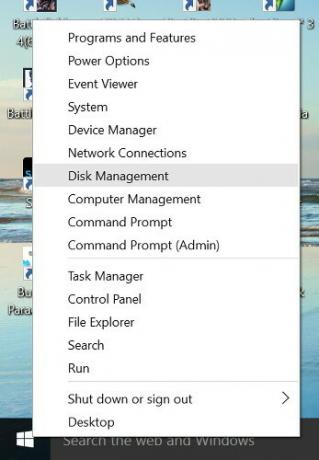
Windows bölümünüzü yeniden boyutlandırmak için, Windows 10'u çalıştırırsanız Başlat menüsünü sağ tıklayın veya Başlat menüsünü seçin ve sağ tıklayın Bilgisayar eski bir sürümü çalıştırırsanız. Sonra, Disk Yönetimi.

Şimdi, değiştirmek istediğiniz bölüme sağ tıklayın ve küçültmek veya büyümek ne yapmak istediğinize bağlı olarak. Sihirbazı izleyin ve bu bölümü güvenli bir şekilde yeniden boyutlandırabilirsiniz.
Linux için birçok terminal aracı da dahil olmak üzere birçok seçenek olsa da, en evrensel desteği sağlayan grafik bir araç olan GParted'i önereceğiz. Linux bölümlerini değiştirmek GParted - Bölümleme Yazılımında Mükemmel Daha fazla oku . GParted ile, kullanmak için üç farklı seçeneğiniz vardır ve size bir seçeneği diğerine göre ne zaman kullanmanız gerektiğini söyleyeceğim.
GParted Canlı Disk

Bu, Debian'a dayalı özel bir dağıtımdır. kullanıcıların GParted yüklemesine izin verir GParted Live CD: Birincil Bölümlerinizi Düzenlemenin Hızlı Bir Yolu [Linux]Bölümlerinizi işletim sisteminizin dışından düzenleyin. GParted Live CD, bölümlerinizin boyutunu değiştirmek veya bir sürücüyü tamamen silmek için kullanabileceğiniz basit bir Linux dağıtımıdır. Çevreye inşaa etmek... Daha fazla oku herhangi bir bilgisayarda optik disk veya USB flash sürücü aracılığıyla. Herhangi bir kurulum gerektirmez - ortamdan önyükleme yapar ve yalnızca RAM'de çalışır, ancak bilgisayara bağlı herhangi bir sabit sürücüdeki bölümleri yeniden boyutlandırabilir. Bu en iyi seçenektir, çünkü bir şeyin kırılacağı konusunda en az endişe ile sabit disklere tam erişime sahiptir.
Linux'ta, bir sistem bölümünü çalışırken yeniden boyutlandırmak kötü bir fikirdir (Windows'tan farklı olarak), bu nedenle bu rotaya gitmek bu sorunu önler.
Ubuntu Canlı Diski
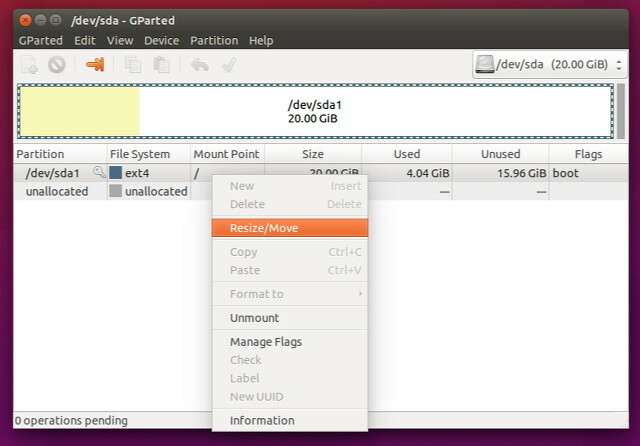
Bu, optik diskten veya USB flash sürücüden önyüklenebilen varsayılan Ubuntu kurulum diskidir. Bununla birlikte, canlı bir ortama önyükleme yapabilirsiniz. kurulum ve başlatma GParted gerektirmez Her Windows Kullanıcısının Ubuntu Live CD'sine Sahip Olması İçin 4 Neden Daha fazla oku ki şükür ki bu imgeye dahildir. En iyi seçenek ne olduğu kadar, bu GParted Live Disc kadar iyi. Tek dezavantajı, Ubuntu görüntüsünü indirmenin GParted görüntüsünü indirmekten daha uzun sürmesidir. Daha sonra, Linux kullanıcılarının genellikle indirilmiş ve hazır bir Ubuntu görüntüsüne sahip olma olasılığı daha yüksektir ve aynı GParted görüntü için söylenemez (kötü bir fikir olmamasına rağmen).
GP Sisteminizde
Bunu yapmak çok kolaydır, çünkü GParted neredeyse tüm dağıtımların depolarında bulunur ve üç seçenekten en küçük indirilmesidir. Ubuntu kullanıcıları GParted komutunu kurabilir
sudo uygun-get install gparted
Ardından, GParted'ı açın, sabit sürücülerinizi taramasına izin verin ve ardından değiştirmek istediğiniz bölümleri sağ tıklayın ve ilgili eylemi seçin. İşiniz bittiğinde, vurmayı unutmayın Uygulamak değişikliklerinizi yürürlüğe koymak için. Sistem bölümlerini değiştirmediğiniz sürece bölümleri yeniden boyutlandırmanız iyi olur. Bunu yapmak istiyorsanız, yukarıdaki iki seçenekten birini kullanmalısınız.
Bölümleri Yeniden Boyutlandırmak Kolay
Bölümleri yeniden boyutlandırmak, bu adımları izlediğiniz sürece gerçekten sorun olmak zorunda değildir. Tabii ki, herhangi bir değişiklik yapmadan önce tüm verilerinizi yedeklemeniz yine de en iyisidir, ancak bölümleri genellikle bu stratejiyi kullanarak yeniden boyutlandırıyorum ve belirtmeye değer herhangi bir sorun yaşamadım. Linux bölümlerinizi yeniden boyutlandırmanız gerekiyorsa, işte bu yol.
Başka hangi Linux bölümleme araçlarını kullanmayı seviyorsunuz? Yorumlarda bize bildirin!
İmaj Kredisi: imparator penguen Shutterstock üzerinden royaltystockphoto.com tarafından
Danny, açık kaynaklı yazılım ve Linux'un tüm yönlerinden hoşlanan North Texas Üniversitesi'nde son sınıf öğrencisi.


